Anda sedang mempertimbangkan untuk menyumbangkan atau menjual sepasang komputer bekas. Dan Anda menyadari pentingnya membersihkan data Anda untuk melindungi privasi - jadi apa yang Anda lakukan? Menurut Institut Standar dan Teknologi Nasional, ada tiga tingkat pemurnian: penghancuran yang dangkal, dalam, dan sepenuhnya.
Pembersihan permukaan mencegah pemulihan file. Pembersihan yang dalam tidak akan memungkinkan spesialis Forensik (komputer forensik) menggunakan peralatan pemrosesan sinyal untuk pemulihan data, dan kerusakan adalah ... yah, kerusakan media fisik, hingga ketidakmampuan lengkap untuk digunakan kembali.
Untuk pelajaran kami, kami menguji tujuh metode pembersihan yang berbeda pada hard drive laptop (160-GB 5400.6 Seagate): standar rm, format dan perintah rusak; Perangkat lunak DBAN dan firmware Secure Erase; demagnetisasi dalam mesin khusus; dan kehancuran fisik.
Hasilnya dirangkum dalam tabel berikut:
Penghancuran data disk
Seperti yang Anda lihat, lima metode ini memberikan tingkat pemurnian. Dan pilihan metode tertentu tergantung pada situasi tertentu. Katakanlah perintah rusak membuat file data tidak dapat dibaca, tetapi diluncurkan secara manual untuk setiap file, dan oleh karena itu tidak nyaman untuk membersihkan seluruh disk. Tetapi demagnetisasi dan penghancuran membuat hard drive tidak dapat dibaca, jadi jangan gunakan metode ini jika Anda ingin drive tersebut bermanfaat bagi pemilik baru.
Bagaimana cara menghancurkan data pada hard drive Anda?
Di artikel ini, Anda akan belajar cara menghancurkan data keras drive menggunakan empat metode terakhir dari tabel. (Saya menduga bahwa Anda dapat menangani tim rusak sendiri.)
Saya memperingatkan Anda: jangan mencoba menjelajahi metode yang dijelaskan dalam artikel ini di komputer pribadi Anda. Alat yang kami gunakan dapat membuat hard drive tidak dapat dibaca. Jika Anda ingin mengikuti pelajaran, gunakan komputer terpisah dengan ini hard driveyang tidak keberatan berkorban demi pencerahan.
Prosedur penghancuran data
Sebelum melanjutkan dengan masing-masing metode untuk membersihkan hard drive, saya memeriksa drive melalui prosedur persiapan standar. Pada awalnya saya membersihkannya dari data menggunakan perangkat lunak untuk menghapus data dari CD DBAN - RCMP TSSIT OPS-II. Pemerintah Kanada menyatakan metode ini usang dan menggantikan CSEC ITSG-06, metode yang memanfaatkan Secure Erase.
Setelah mengosongkan data, saya membagi hard disk menjadi partisi (menggunakan fdisk), diformat dalam ext3 (menggunakan mkfs.ext3) dan menyalin sembilan jenis file yang berbeda ke dalamnya (DOC, DOCX, EPUB, JPG, PNG, ODS, ODT, TXT dan ZIP), bersiap untuk verifikasi.
Untuk mengetahui setiap metode pembersihan, saya menggunakan aplikasi pemulihan file PhotoRec untuk mencoba memulihkan file.
Penghancuran data dengan DBAN
DBAN (Darik's Boot And Nuke,) adalah aplikasi yang dapat diunduh yang didistribusikan oleh Blancco. Gambar LIVE CD gratis pabrikan yang dirancang untuk membersihkan hard drive di rumah, tetapi perusahaan juga memiliki versi berbayar berlisensi untuk aplikasi bisnis. Ini adalah kumpulan algoritme dan pengaturan pembersihan yang pengguna pilih untuk menghapus konten hard drive target.
Setelah memulai, program akan menimpa hard drive, mengisinya dengan data acak atau yang telah ditentukan. Proses menimpa partisi hard disk dengan data file dan data file sistem, ditambah semua lokasi yang dipilih pada hard drive. Tujuannya di sini adalah untuk mengganti data pada hard disk dengan data acak yang dihasilkan oleh algoritma. DBAN hanya dapat digunakan untuk kesehatan hard drive: yang terdeteksi BIOS dan dapat digunakan.
DBAN: Menghancurkan Data Hard DiskUnduh DBAN 2.2.8 dari dan buat CD / DVD bootable. Ketika program dimuat, pilih DBAN dari daftar lalu salah satu yang terdeteksi hard drive. Perubahan pada program dilakukan dengan menggunakan pintasan keyboard yang tercantum di bagian bawah layar.
Pilih disk yang ingin Anda hapus dan tekan F10 untuk mulai menghapus. Bagian statistik akan muncul di layar segera setelah dimulainya proses. Ini bisa memakan banyak waktu, karena DBAN harus membuat dan menulis data untuk setiap bit memori pada hard disk.
Setelah memulai, program akan menimpa hard disk, mengisinya dengan data acak atau yang telah ditentukan. Proses menimpa partisi hard disk dengan data file dan data file sistem, ditambah semua tempat yang dipilih pada hard disk. Tujuannya di sini adalah untuk mengganti data pada hard disk dengan data acak yang dihasilkan oleh algoritma. DBAN hanya dapat digunakan pada hard disk yang sehat: yang terdeteksi oleh BIOS, dan cocok untuk bekerja
Dalam urutan alternatif, hard drivediproduksi setelah 2001 datang dengan firmware yang menyediakan pembersihan tanpa melibatkan program tambahan. Hard drive ATA, yang ditentukan oleh sistem BIOS, dapat dihapus dengan memasukkan perintah [reliable erase] di jendela terminal. Perintah apa pun yang dimasukkan akan dieksekusi langsung pada hard drive.
Selama proses ini, hard drive mungkin terkunci dan tidak dapat diakses ke OS. Selama pengujian, saya berhasil melakukan ini secara tidak sengaja, membuat hard drive tidak berguna. (Untungnya, saya berhasil memulihkannya dengan menerapkan perintah kata sandi keamanan yang ditentukan pengguna).
Karena alasan ini, risiko yang terkait dengan kemudahan akses ke Secure Erase tidak mencegah berkurang dengan mengambil OS terpisah khusus untuk pengujian: sesuatu seperti yang dapat di-boot yang berisi seperangkat perintah Secure Erase.
Gambar SystemRescueCd adalah seperangkat alat untuk mengelola atau memulihkan komputer Linux atau Windows. Program dimuat dari CD / DVD atau USB tanpa memerlukan instalasi, dan menu boot memungkinkan pengguna untuk bekerja di CLI atau GUI.
Di situs sejumlah besar dokumentasi yang menjelaskan cara membuat CD, DVD, atau USB yang dapat di-boot. Dengan mengunduh SystemResueCd dari media pilihan Anda, Anda dapat memilih dukungan untuk GUI di menu pertama. Anda akan mendapatkan akses root ke OS Linux lengkap dan aplikasi pendukung. Jika sistem terhubung ke Internet, bagian dari proses boot akan memerlukan alamat IP melalui DHCP untuk membuat akses ke jaringan dan, kami berharap, ke Internet.
Untuk mengakhiri diskusi kami, pertimbangkan dua metode pembersihan terakhir. Jika dimasukkan hard drive Jika demagnetizer atau menghancurkannya secara fisik, menghancurkan atau memecahnya menjadi beberapa bagian, maka, cukup jelas, data dan disk itu sendiri tidak lagi cocok untuk digunakan lebih lanjut. Tetapi bagaimana metode ini bekerja dalam kenyataan?
Hard disk terdiri dari pelat logam bulat atau kaca yang dilapisi dengan oksida besi. Setiap pelat berputar di antara gulungan logam, yang disebut kepala tulis. Ketika kepala menulis menerima sinyal listrik, magnet permukaan ke piring. Data direkam di atas piring sebagai serangkaian unit magnetik dan nol.
Perangkat demagnetisasi untuk hard drive adalah perangkat elektronik yang menghasilkan medan magnet yang kuat. Bidang akan menghapus data dan tidak dapat diambil. Menempatkan hard disk di medan magnet demagnetizer menghilangkan informasi magnetik pada hard disk.
Untuk membersihkan hard drive uji kami, saya menggunakan demagnetizer Garner HD-3WXL. (Anda dapat melihat video dari proses ini di bagian bawah artikel ini). Prinsip operasinya didasarkan pada pelepasan kapasitor. Elektronik internal mengisi kapasitor untuk menyimpan energi, mirip dengan mengisi baterai. Ketika kapasitor dalam perangkat dilepaskan melalui kumparan khusus, pulsa elektromagnetik yang kuat dibuat (EMP - pulsa elektromagnetik, EMP). Medan magnet sangat kuat sehingga mencampur semua bahan magnetik dalam hard disk. EMP yang dibuat oleh alat demagnetisasi tidak jauh berbeda dari pulsa dalam ledakan nuklir.
Demagnetisasi tidak hanya menghancurkan semua data pengguna, tetapi juga informasi tambahan tentang trek yang diletakkan di piring hard drive selama pembuatan. Tanpa informasi ini, hard drive tidak akan berfungsi lagi, jadi setelah hard drive magnet tidak bisa boot.
Setelah demagnetisasi hard drive, kami memasangnya di komputer kami komputer uji dan mencoba menjalankannya. BIOS mendeteksi hard drive, tetapi tidak dapat menganalisisnya, melaporkan kesalahan pada hard drive atau firmware-nya, dan hanya kemudian melanjutkan siklus booting.
Penghancuran Data: Tindakan Ekstrim
Metode pembersihan terakhir kami adalah dengan menghancurkan hard drive secara fisik. Ini berarti memecah piring-piringnya menjadi potongan-potongan untuk membuat pembacaannya tidak mungkin. Ini dapat dilakukan dengan penghancur logam khusus atau penghancur mekanis. Pabrikan peralatan tersebut memiliki banyak video keren tentang cara menghancurkan hard drive.
Jika Anda tidak memiliki shredder, Anda dapat mengebor lubang di piring dengan bor yang kuat atau menggores permukaannya. Diyakini bahwa hanya dengan menekuk piring sudah cukup untuk mencegah pembacaan data. Namun, beberapa ahli teori menyatakan bahwa organisasi pemerintah memiliki teknologi untuk memulihkan data jika pelat tidak sepenuhnya hancur.
Jadi, pengintai, mata-mata, dan figur bawah tanah lainnya, berikut adalah sejumlah metode pembersihan yang memastikan bahwa tidak ada data pribadi pada hard drive yang ingin Anda berikan. Kami harap Anda menemukan cara untuk memenuhi kebutuhan Anda.
- Video: Demagnetisasi hard drive
Jika Anda perlu menghapus Windows sepenuhnya, termasuk sebelum menjual komputer, Anda memerlukan program khusus - misalnya,. Perangkat lunak ini ditulis sebagai file ISO dan memiliki ukuran sangat kompak 10,5 MB. Anda harus membakarnya ke CD atau menyimpannya ke drive USB.
Menulis ke disk di Windows 7 dan 8 dilakukan hanya dari menu konteks. Untuk melakukan ini, di Explorer, klik kanan pada file Darik's Boot dan Nuke-2.3.0_i586.iso dan pilih opsi "Burn disc image".
Windows XP tidak memiliki fungsi perekaman bawaan - di sini, misalnya, ini akan membantu Anda program gratis CDBurnerXP. Utilitas ini Ini juga nyaman karena memungkinkan Anda untuk memeriksa disk yang direkam untuk kesalahan, yang sangat penting untuk media yang dapat di-boot.
2 Pilihan lain: tulis ke drive USB
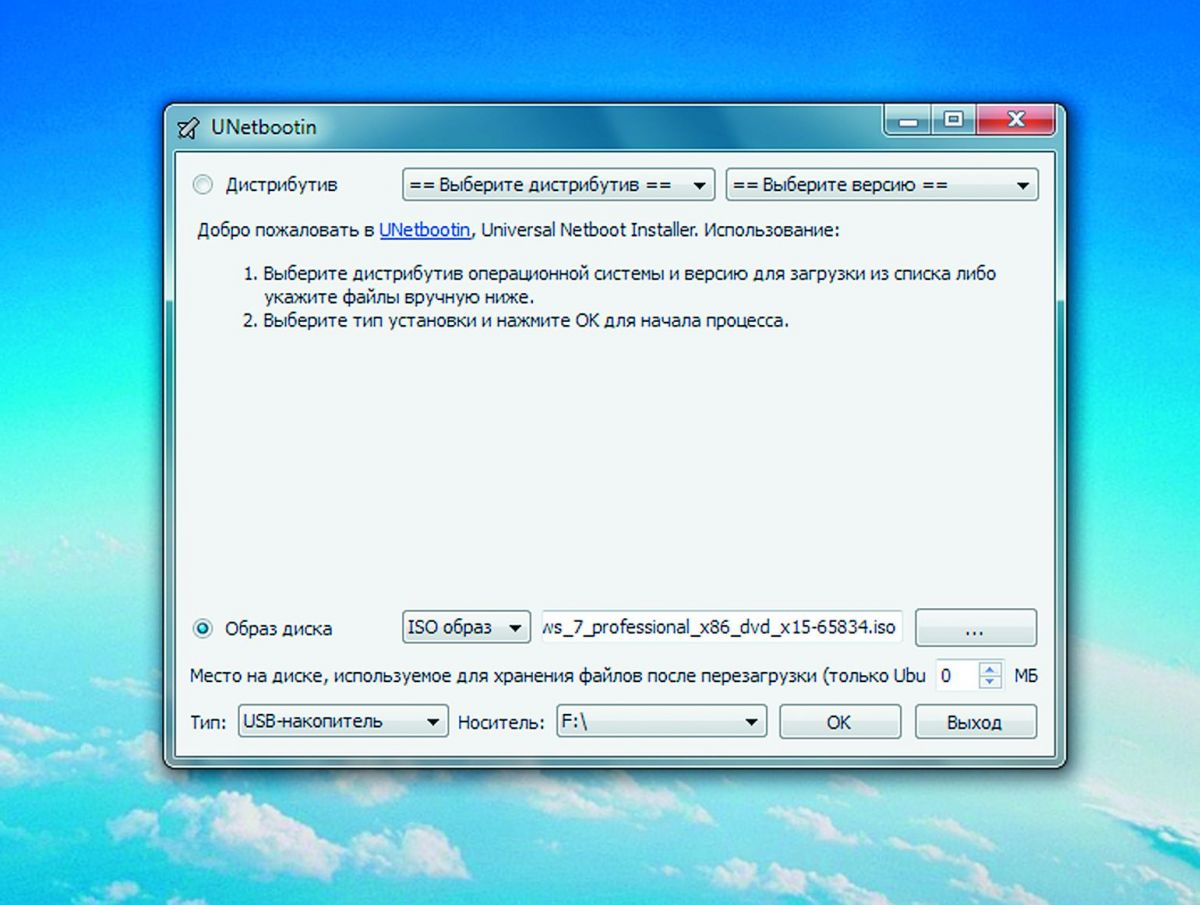
Jika Anda tidak lagi menyimpan kekosongan di rumah, atau jika Anda tidak memilikinya di komputer Anda drive optik, Anda memerlukan flash drive kecil untuk menulis file ISO berukuran 10,5 MB dengan Boot dan Nuke Darik.
Untuk mentransfer gambar dengan cepat ke drive USB dan membuatnya dapat di-boot, Anda perlu program lain -. Masukkan flash drive dan jalankan UNetbootin.
Utilitas ini tidak perlu diinstal - cukup klik dua kali pada file EXE untuk mulai bekerja. Pilih entri "Diskimage" dan tetapkan jalur ke Darik's Boot dan Nuke ISO image. Pastikan drive USB dipasang di kategori "Drive". Jika tidak, masukkan di sini huruf yang diberikan Windows pada flash drive. Klik "OK" - UNetbootin akan membuat media yang dapat di-boot.
3 Unduh program pembersihan
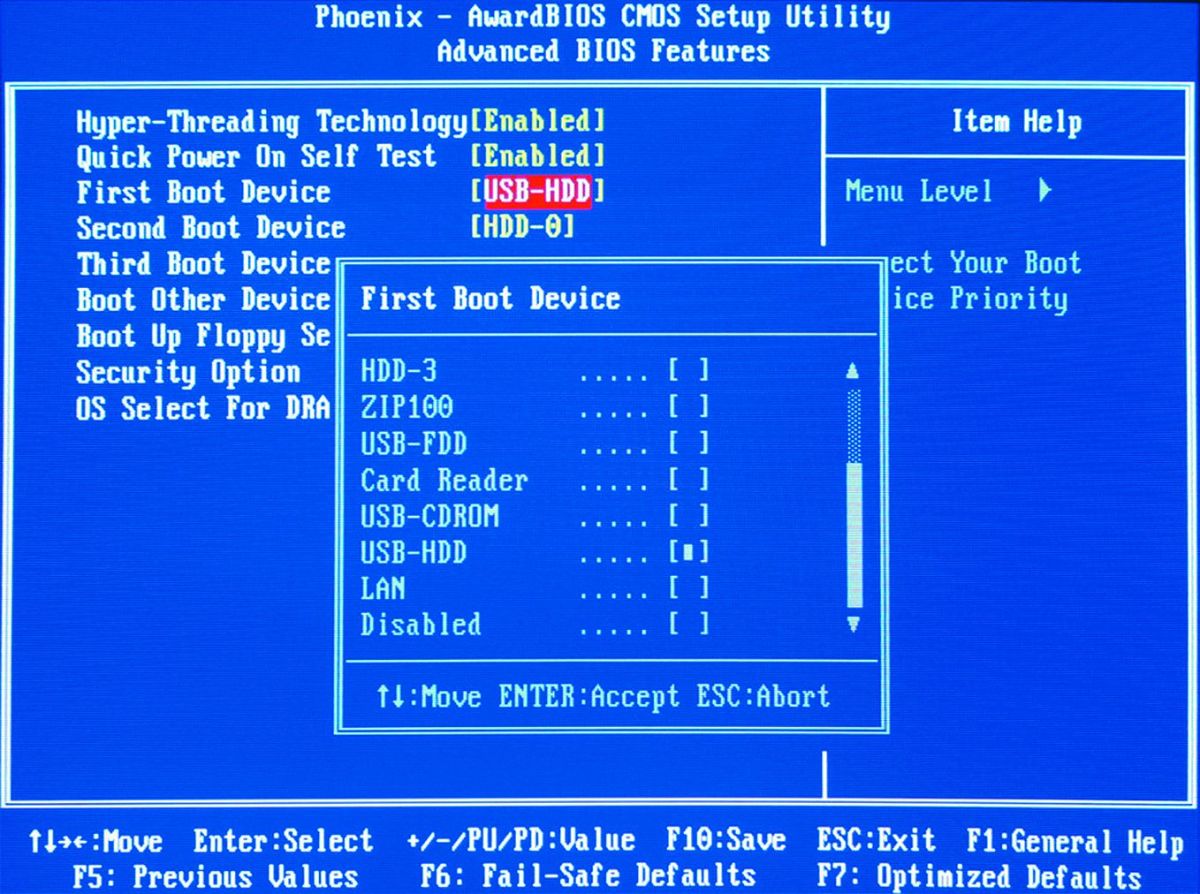
Pada komputer modern, langkah ini hampir mudah, tetapi mesin lawas biasanya perlu membuat beberapa perubahan pada BIOS. Namun, di sini memuat dengan media eksternal tidak sulit.
Anda harus memasukkan CD atau USB flash drive dan beralih ke BIOS saat sistem dinyalakan. Di sini Anda dapat mengubah urutan boot. Adalah penting bahwa drive CD atau USB stick lebih tinggi disk internal. Pada beberapa komputer, dimungkinkan untuk beralih dengan cepat menggunakan tombol fungsi untuk pemilihan satu kali urutan disk saat boot. Setelah itu, komputer tidak akan memulai Windows, tetapi program uninstall.
4 Kami membersihkan hard drive
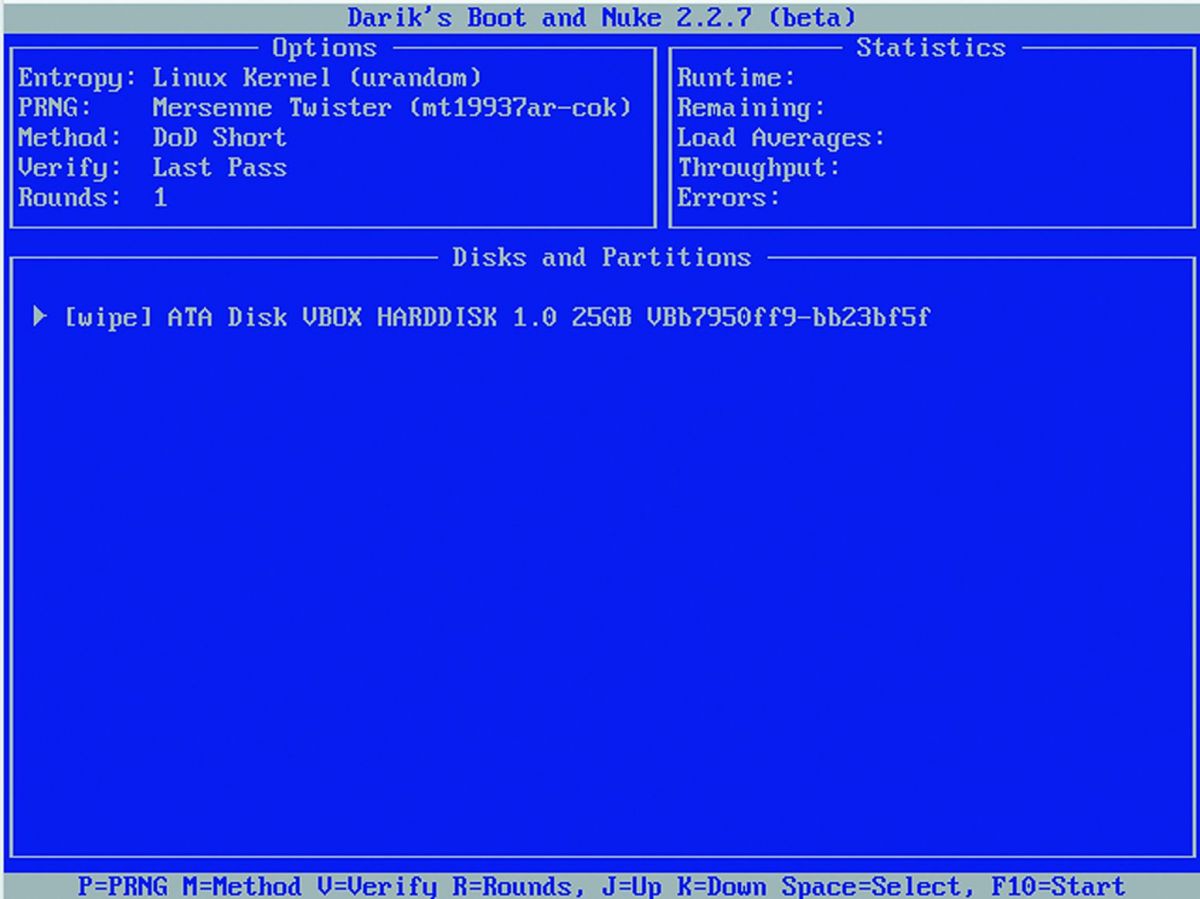
Antarmuka Boot dan Nuke Darik bukanlah yang paling nyaman. Menu ini sepenuhnya bergaya BIOS, dan Anda dapat menavigasi menggunakan panah. Namun, ini bukan keunggulan utama dari program ini. Setelah utilitas sepenuhnya diluncurkan, tekan "Enter" untuk melihat daftar disk yang dikenali. Gulir ke yang ingin Anda hapus dan tandai dengan spasi. Tombol "P" memungkinkan Anda memilih algoritma penghapusan, dan "F10" memulai proses pembersihan.
Foto: perusahaan manufaktur
Masalah untuk diskusi adalah proses menghancurkan file data pada hard drive. Adalah suatu kesalahan untuk mempercayainya hapus file ke tempat sampah dan pembersihannya akan membantu menyingkirkannya file sampah. Dalam situasi nyata, keranjang memperingatkan kita bahwa membersihkannya akan menghapus file dan folder yang dikandungnya tanpa kemungkinan pemulihan. Tetapi pernyataan seperti itu, secara sederhana, tidak benar. Perlu untuk memahami bahwa bahkan setelah mengosongkan keranjang isinya, semuanya objek jarak jauh mudah dipulihkan program khusus . Dengan kuncinya Hapus»Hanya tautan ke file tersebut yang dihapus, dan itu menjadi tidak terlihat oleh pengguna. Tetapi file data "dihapus" dengan cara ini secara fisik tetap pada hard drive, dan karenanya pemulihan mereka dimungkinkan.
Selain operasi sederhana di atas untuk menghapus file data dari HDD, banyak pengguna yang paling mempertimbangkan cara cepat untuk ini - miliknya pemformatan. Tentu saja, memformat disk lebih dapat diandalkan daripada penghapusan sederhana, tetapi masih tidak ada penghapusan data secara fisik - memformat disk hanya akan menghapus tabel pengalamatan data. Tentu saja, setelah proses seperti itu, memulihkan data jauh lebih sulit. Namun, dalam hal ini, spesialis komputer akan dapat memulihkan setidaknya 90 persen dari data yang disimpan di hard disk sebelum memformat.
Mari kita pertimbangkan beberapa cara penghancuran data yang andal dan lengkap dari HDD. Yang paling utama dari mereka adalah pembongkaran fisik dan penghancuran drive media. Namun, ada cara yang lebih dapat diterima - disc menghapus.
Disk Erase Lengkap - Metode yang relatif baru membersihkan disk dari informasi yang tidak perlu, yang telah mendapatkan popularitas saat ini. Teknologi pemrosesan yang aman digunakan partisi HDD memastikan bahwa semua volume data yang disimpan dihapus secara permanen algoritma pemformatan khusus. Metode ini jauh lebih efisien dibandingkan dengan hanya menghapus, atau memformat partisi hard disk yang biasa. Memformat disk dengan metode ini sepenuhnya menimpa kumpulan data abstrak baru untuk semua sektor hard disk, dan lebih dari sekali, dalam beberapa lintasan. Pada akhir proses pemformatan, pemulihan data ke HDD menjadi tidak mungkin.
Sangat penting! Sebelum sepenuhnya menghapus semua data dari HDD tanpa kemungkinan pemulihan, pastikan itu sudah lengkap konservasi informasi yang diperlukan dari hard driveuntuk dibersihkan. Metode penyimpanan terbaik dianggap sebagai: duplikasi rekaman pada disk optik dan secara bersamaan pada flash drive, sedangkan kualitas rekaman pada media harus diperiksa.
Meskipun algoritme untuk menghapus disk beragam dalam program dari banyak pengembang, kesamaan utamanya adalah bahwa semua program biasanya menyumbat seluruh volume hard disk dengan angka (0 atau 1), dan kemudian memformatnya. Sampai saat ini, berbagai program telah dikembangkan untuk menghapus disk dengan aman, yang tersedia untuk dibeli atau diunduh gratis di Internet.
Ada beberapa masalah di penghapusan file yang aman dan lengkapdisebabkan oleh berbagai desain hard drive dan penggunaan enkripsi data. Fitur-fitur ini diperhitungkan saat mengembangkan program. Penghapus, yang paling populer di kalangan pengguna, dan selain itu gratis. Berkat antarmuka pengguna yang intuitif dan sederhana, program penghancuran data - Eraser, memungkinkan Anda untuk menghapus data pribadi dengan aman dan lengkap dari hard drive Anda tanpa pemulihan. Eraser adalah alat yang sangat canggih yang membersihkan hard disk dengan menghapus semua bagian memori yang dimagnetisasi dengan berulang kali menimpa informasi tentangnya. Program ini memungkinkan Anda untuk sepenuhnya menghapus data pribadi pada hard drive dan saat ini didukung oleh semua versi Windows.
Dalam kategori program berbayar untuk penghapusan data, yang paling bisa diterima adalah - Disk paragon Wipernyaman, sederhana antarmuka pengguna. Pada saat yang sama, ia memiliki fungsionalitas canggih. Penerapannya akan memungkinkan Anda untuk:
Dijamin akan menghapus data - informasi pada hard drive akan dihapus sepenuhnya tanpa kemungkinan pemulihan;
Hapus data dari seluruh hard disk atau partisi yang terpisah, dan juga hapus ruang kosong setelah proses menghapus file dengan cara biasa.
Dan akhirnya, jika Anda masih belum mendapatkan kepercayaan atau ingin memastikan bahwa file yang Anda hapus hilang selamanya, gunakan sistem manajemen file jarak jauh. Saat ini, ada program yang dirancang khusus untuk mendeteksi dan segera membersihkan komputer Anda dari sebelumnya file yang dihapus. Program semacam itu pertama-tama mempelajari data di komputer, menemukan jejak data yang dihapus, dan akhirnya menghapus semua data seperti itu, bahkan pesan email.
Dengan mengklik tombol Hapus, mencoba menyingkirkan file apa pun di komputer Anda, penting untuk mengetahui bahwa secara fisik objek-objek ini tidak hilang dari disk, tetapi hanya ditandai sebagai dihapus.
Setelah itu, sistem tahu bahwa file ini ditandai untuk dihapus, dan dapat menulis file lain di atasnya. Dan hanya setelah substitusi dari media.
Tetapi bagaimana jika Anda perlu dengan cepat membuang informasi apa pun di komputer Anda tanpa kemungkinan pemulihannya? Dalam hal ini, lebih banyak cara "rumit" untuk menghapus data dari hard drive akan datang untuk menyelamatkan.
Cara menghapus informasi dengan benar tanpa kemungkinan pemulihan.
Metode 1: Timpa file pada hard drive Anda
Cara termudah adalah menimpa file Anda dengan orang lain. Yaitu, hapus semua data, dan kemudian rekam, misalnya, film dari atas, hingga ruang hard disk habis. Metode ini cukup panjang, tetapi efektif jika tidak ada keinginan untuk menggunakan metode lain.
Metode 2. Menggunakan program khusus

Unduh dari sini Program hardwipe. Setelah memulai, Anda dapat menghapus file individual dan data berat pada hard drive tanpa kemungkinan pemulihan.
Metode 3. Menggunakan penghancur data magnetik
![]()
Anda juga dapat menghapus data dengan menempatkan hard drive di perangkat dan mengklik tombol hapus data. Menggunakan magnet yang kuat, semua data akan dihapus. Baca tentang perangkat ini.
Metode 4. Menggunakan kerusakan fisik menyetir

Jika kebetulan Anda tidak dapat menghapus informasi menggunakan metode yang dijelaskan di atas, hanya ada satu hal yang tersisa - untuk merusak hard drive secara fisik.
Perlu dibongkar dan rusak disc cermin itu. Mereka harus tergores, semakin banyak goresan, semakin baik. Anda dapat memecahkan disk ini, hanya dengan hati-hati agar tidak memotong diri Anda sendiri.
Setelah menerapkan salah satu metode ini, data tidak dapat dipulihkan. Tidak perlu dikatakan, metode yang terakhir adalah yang paling dapat diandalkan.




